Mediabestanden beheren
Portalbeheerders en managers met de machtiging Media uploaden kunnen mediabestanden en URL-adressen aan de portal toevoegen, zodat deze in de app kunnen worden bekeken.
Vereisten voor bestandsbijlagen:
- Ondersteunde formaten: PNG, JPG, GIF, PDF
- Maximale bestandsgrootte: 80 MB
- Ongeldige bestandsnaamtekens: & # \ / : * ? " < > | +
- Maximale uploadlimiet voor PDF-bestanden: 30 pagina's
Er zijn twee manieren om media-items aan uw portal toe te voegen:
1. Tabblad Mediabibliotheek
1. Meld u aan bij de portal op www.datecodegenie.com met de aanbevolen browser. Zie Welke internetbrowser moet ik gebruiken om toegang te krijgen tot mijn DateCodeGenie® Portal ?
2. Klik op het tabblad Mediabibliotheek in de zijbalk.
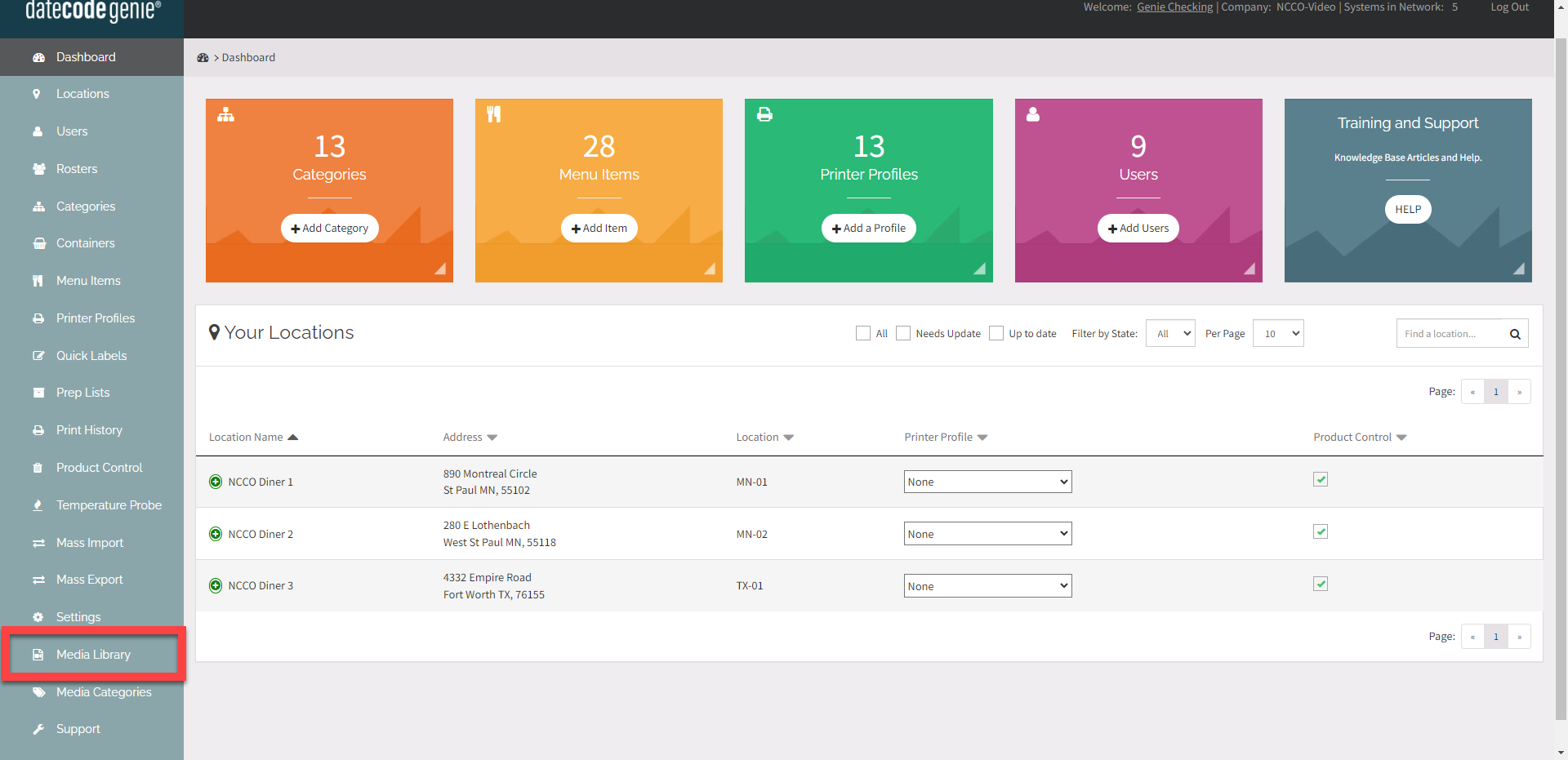
3. Klik op de knop + Media -item toevoegen of klik op een bestaand media-item om te bewerken.
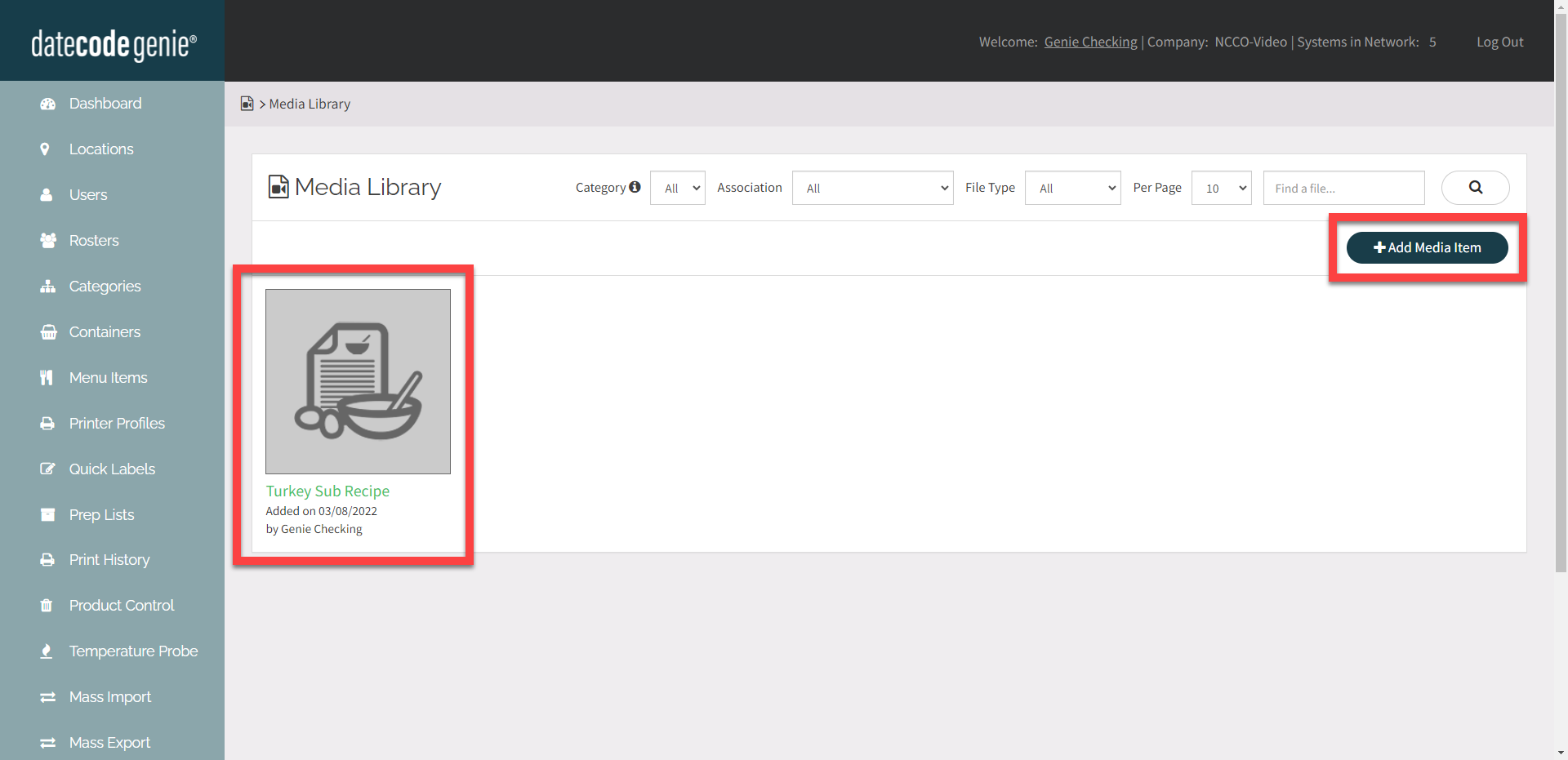
4. OPTIONEEL: Selecteer indien gewenst een menu-item uit de vervolgkeuzelijst Item .
OPMERKING
Media-items kunnen slechts aan één menu-item worden gekoppeld.
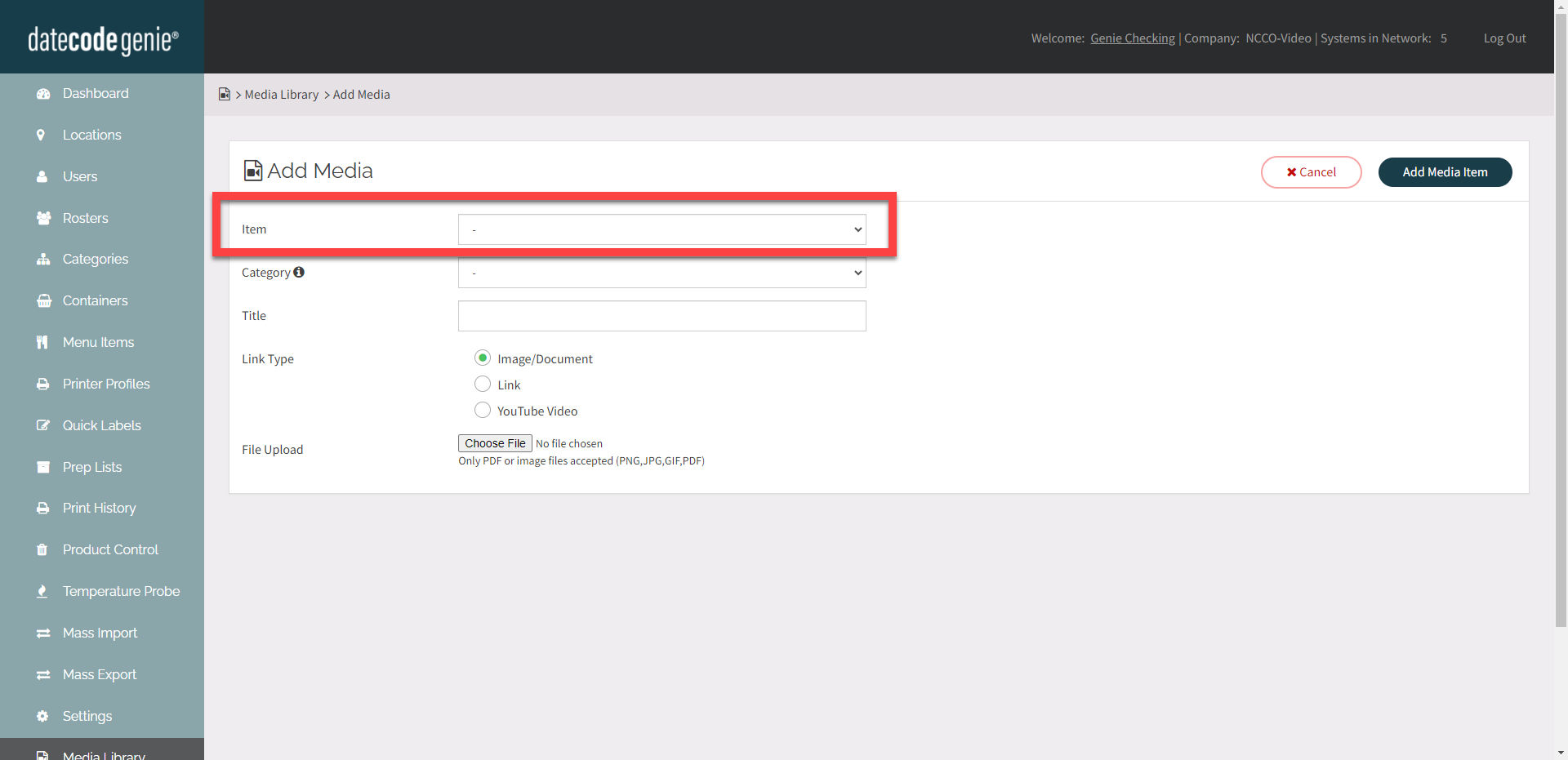
5. OPTIONEEL: Selecteer een mediacategorie uit de vervolgkeuzelijst Categorie .
OPMERKING
Media-items kunnen slechts aan één categorie worden toegewezen.
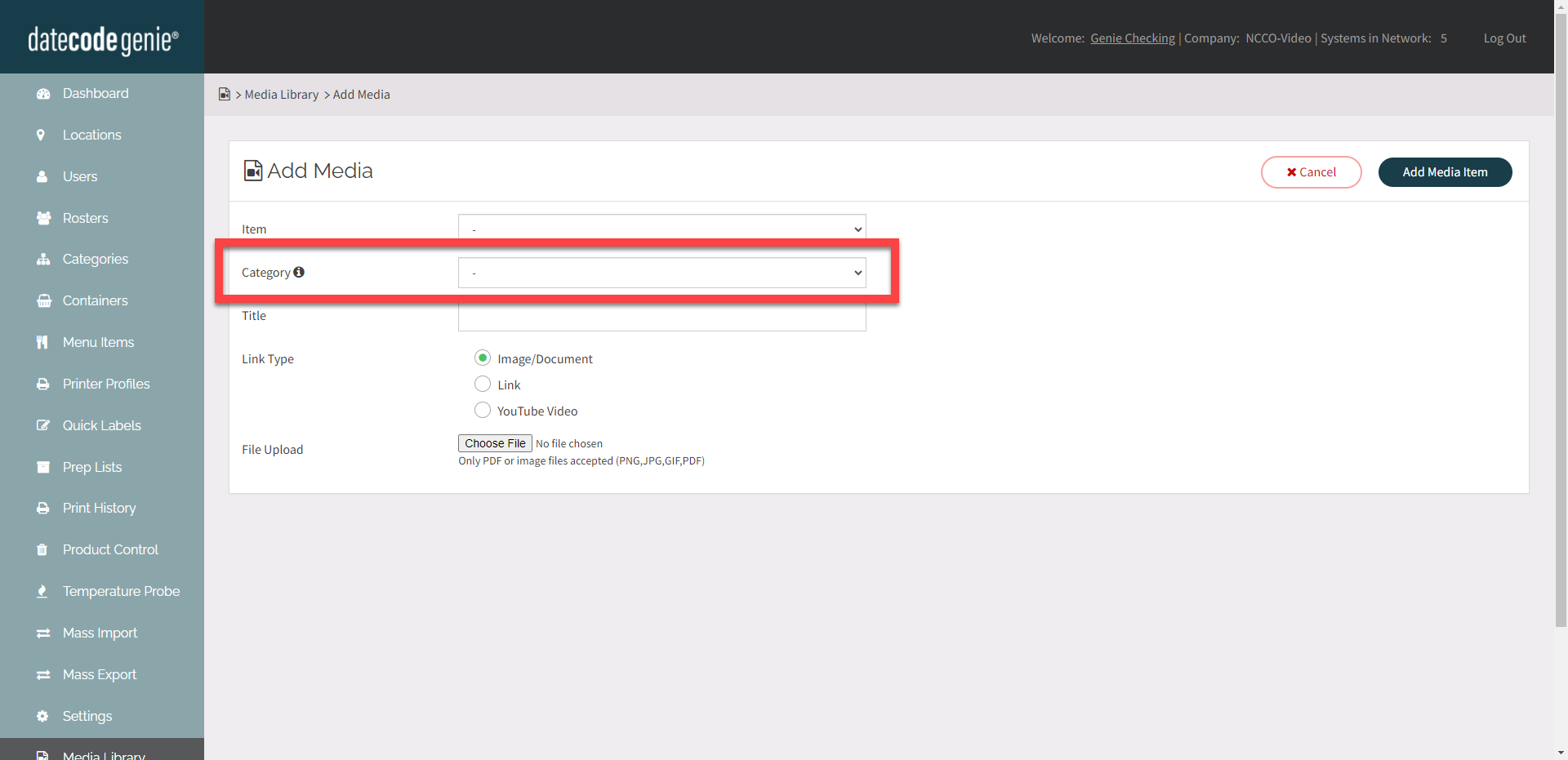
6. Voer een titel in.
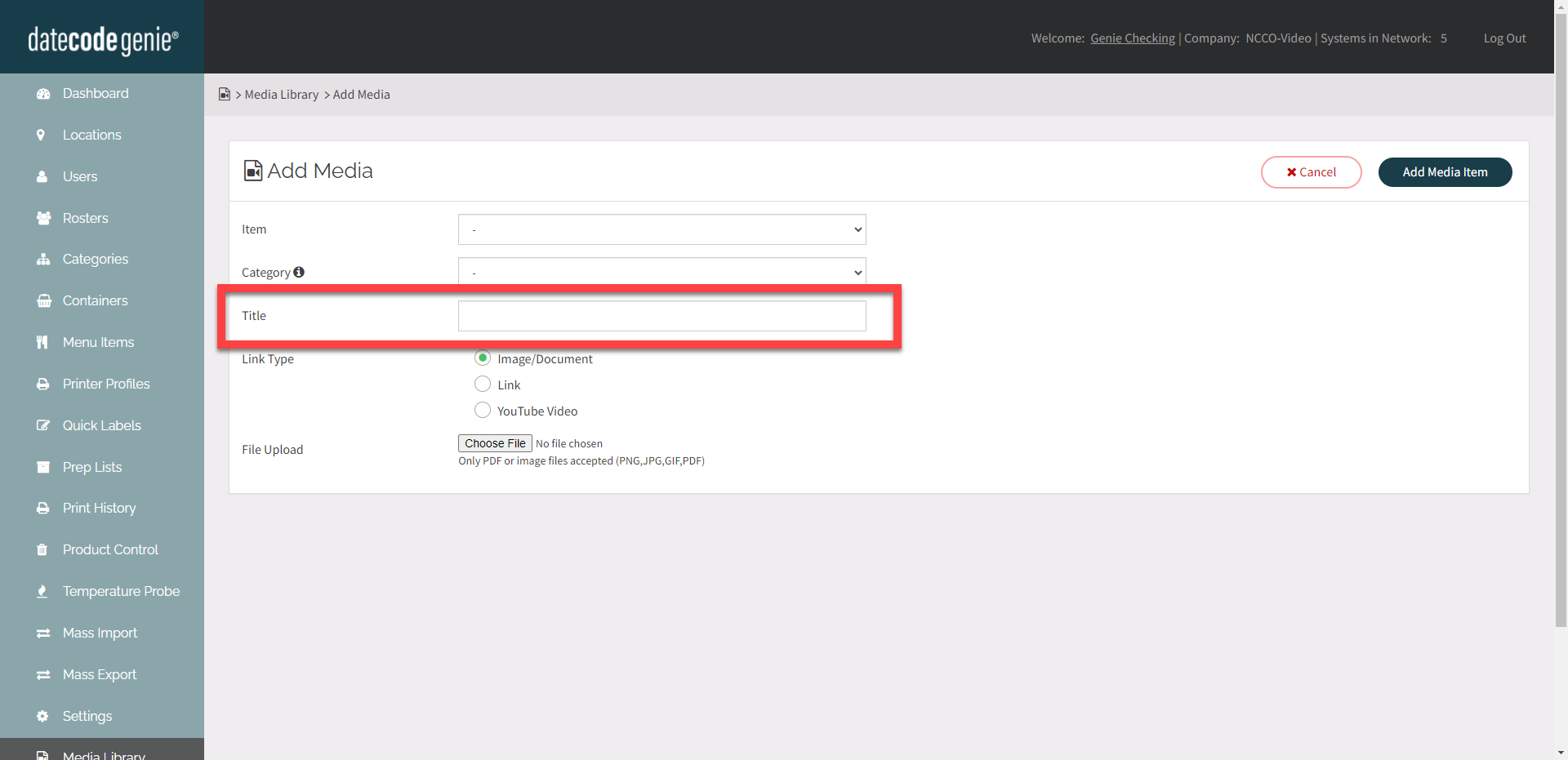
7. Selecteer het media-itemtype uit Linktype .
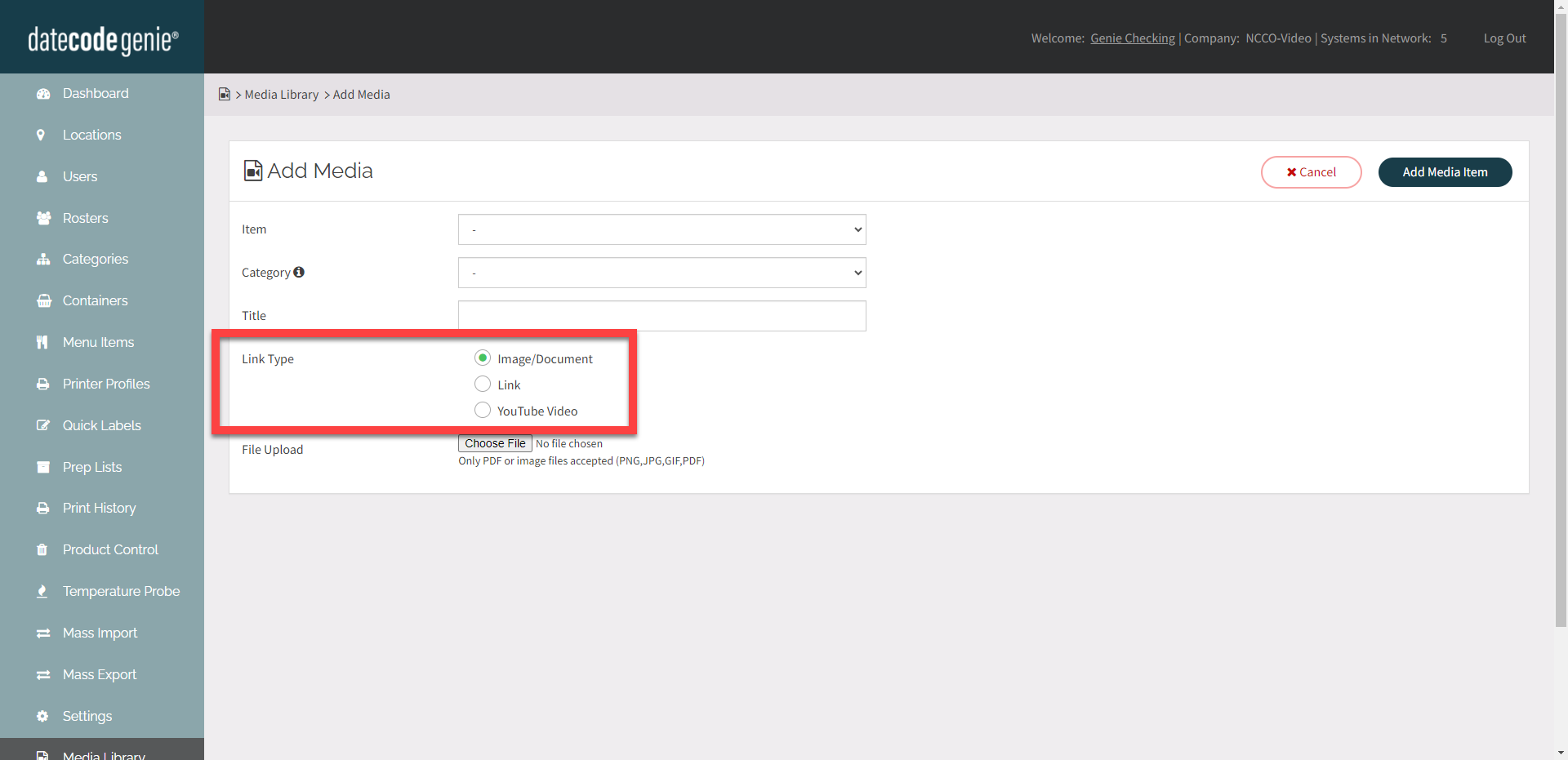
8. Voeg een URL toe of upload een bestand.
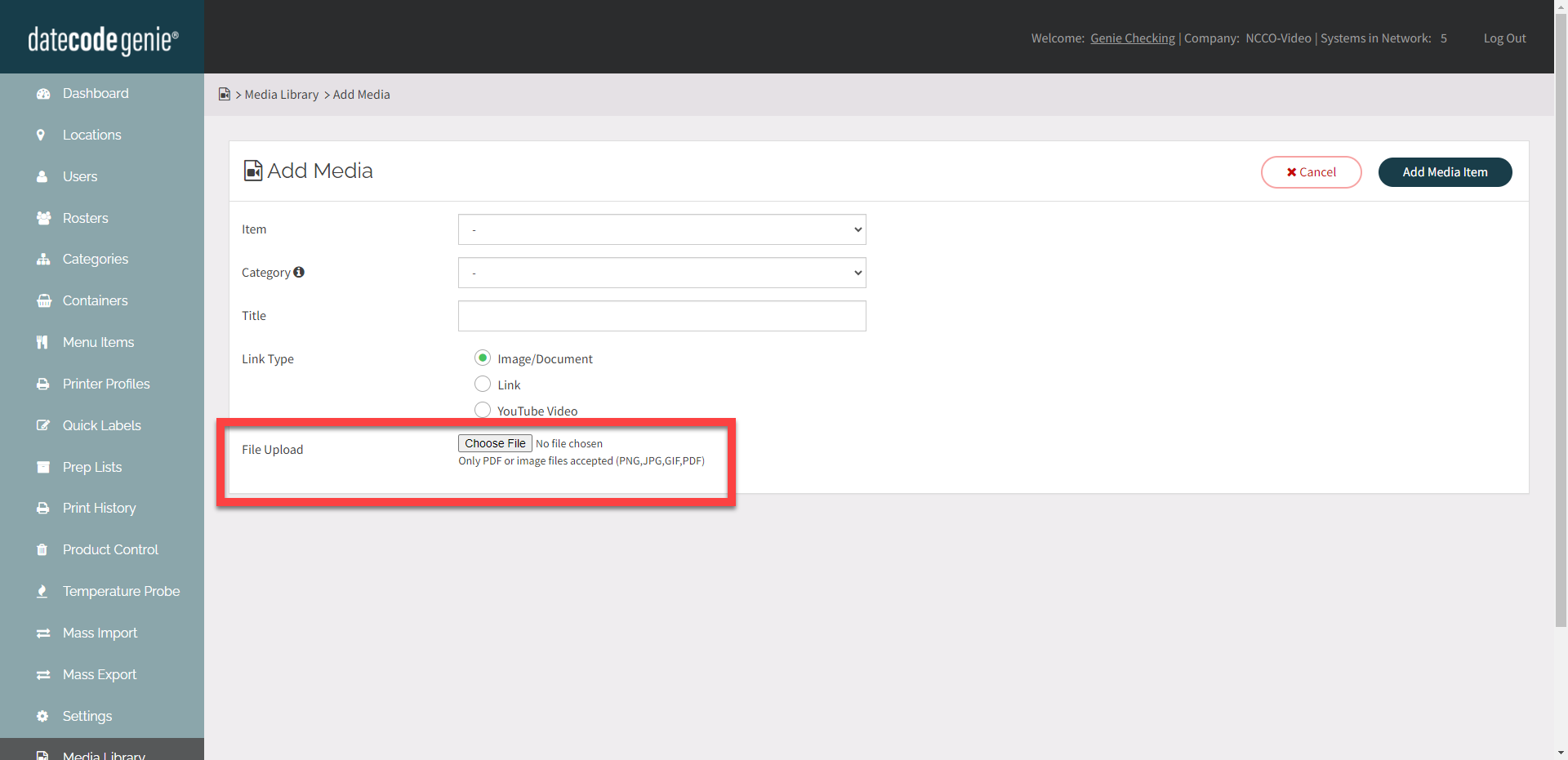 |
 |
9. Klik op de knop Media -item toevoegen .
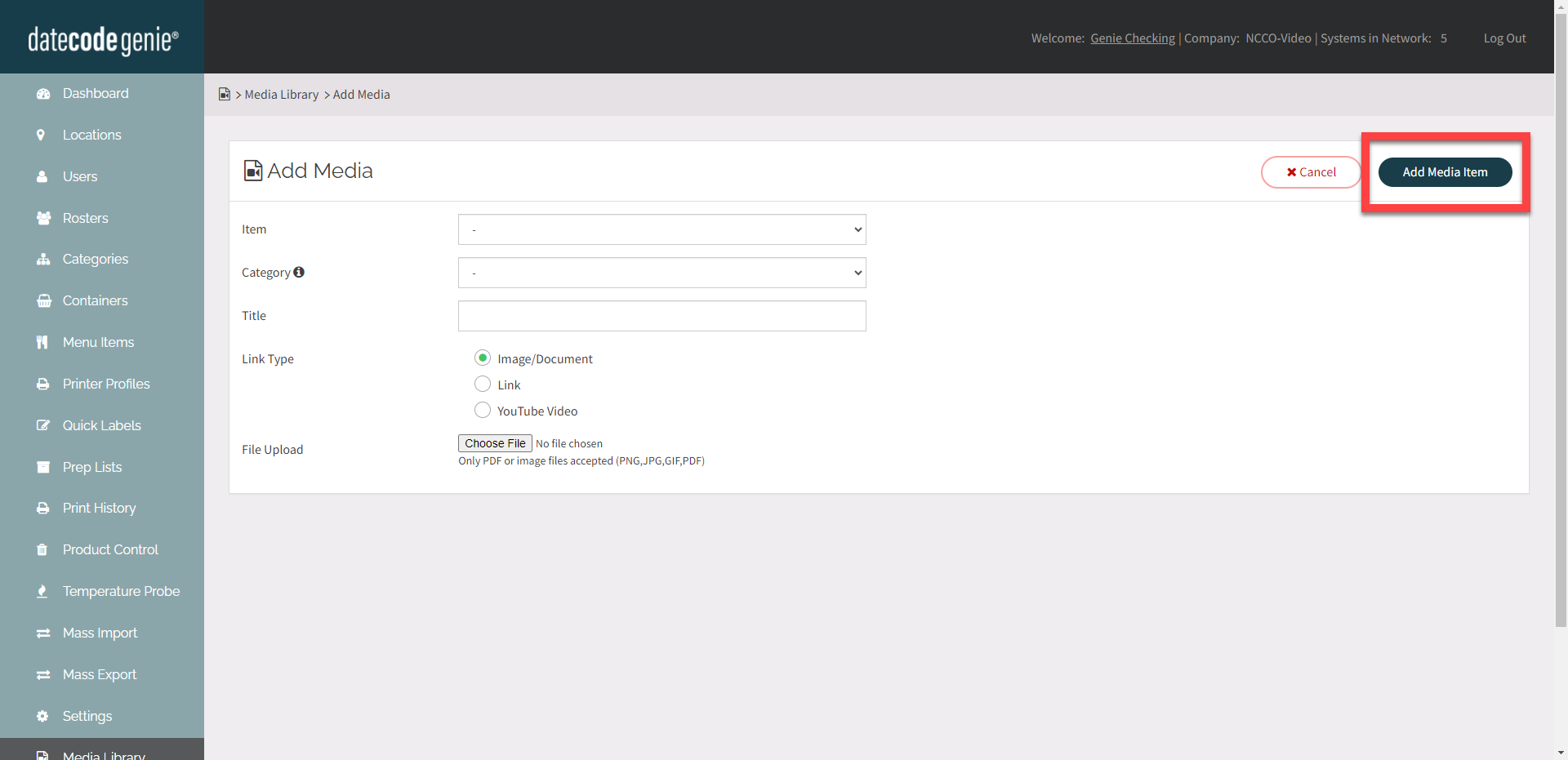
2. Tabblad Menu-items
1. Meld u aan bij de portal op www.datecodegenie.com met de aanbevolen browser. Zie Welke internetbrowser moet ik gebruiken om toegang te krijgen tot mijn DateCodeGenie® Portal ?
2. Klik op het tabblad Menu-items in de zijbalk.

3. Klik op de knop Bewerken (potloodpictogram) voor een menu-item of maak een nieuw item. Zie Wat is een menu-item en Hoe voeg ik een menu-item toe of bewerk ik een item?

4. Scrol naar Itembijlagen .
OPMERKING
Elk menu-item kan één bestand en twee URL's hebben.
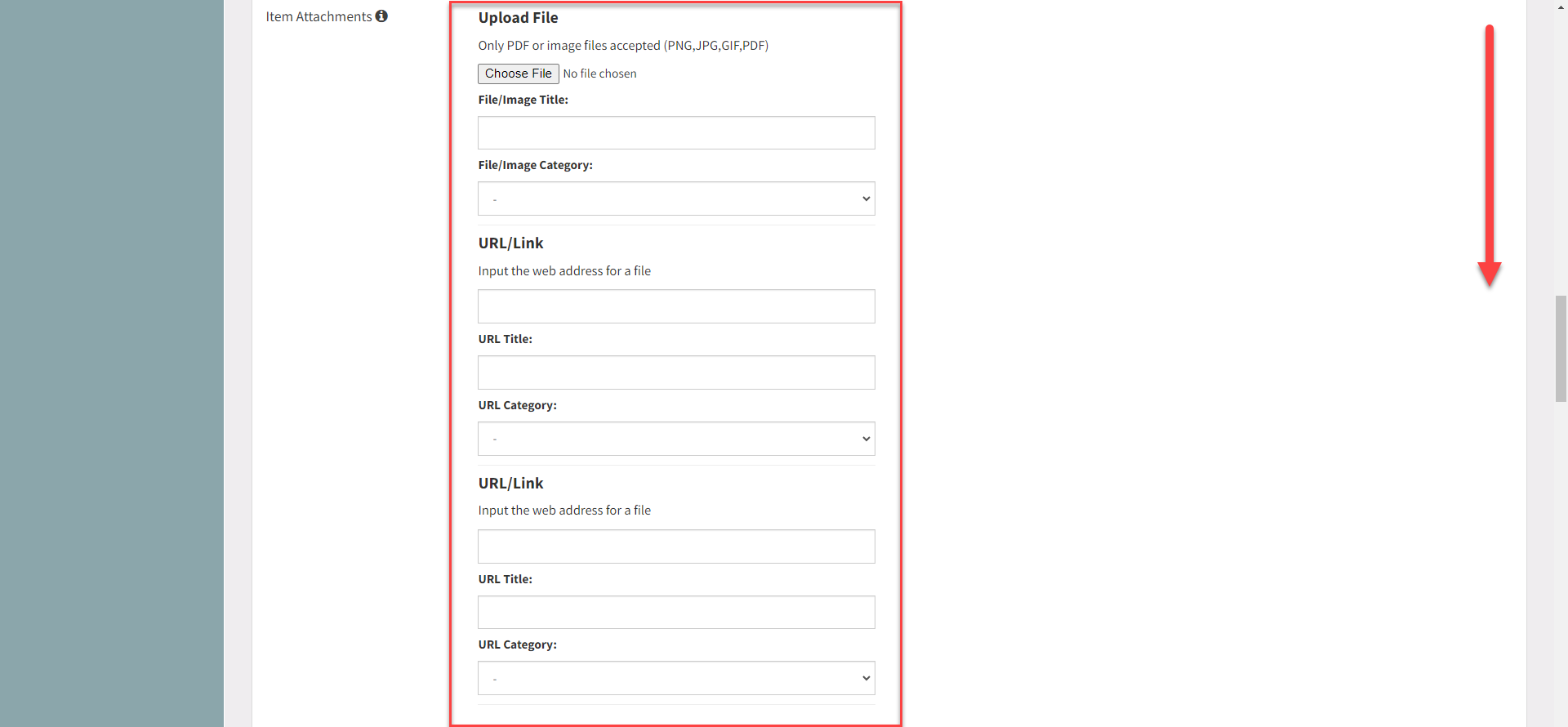
5. Upload bestand : Klik op de knop Kies bestand om een bestand van uw computer te kiezen om te uploaden. Voeg indien gewenst een bestands-/afbeeldingstitel of bestands-/afbeeldingscategorie toe.
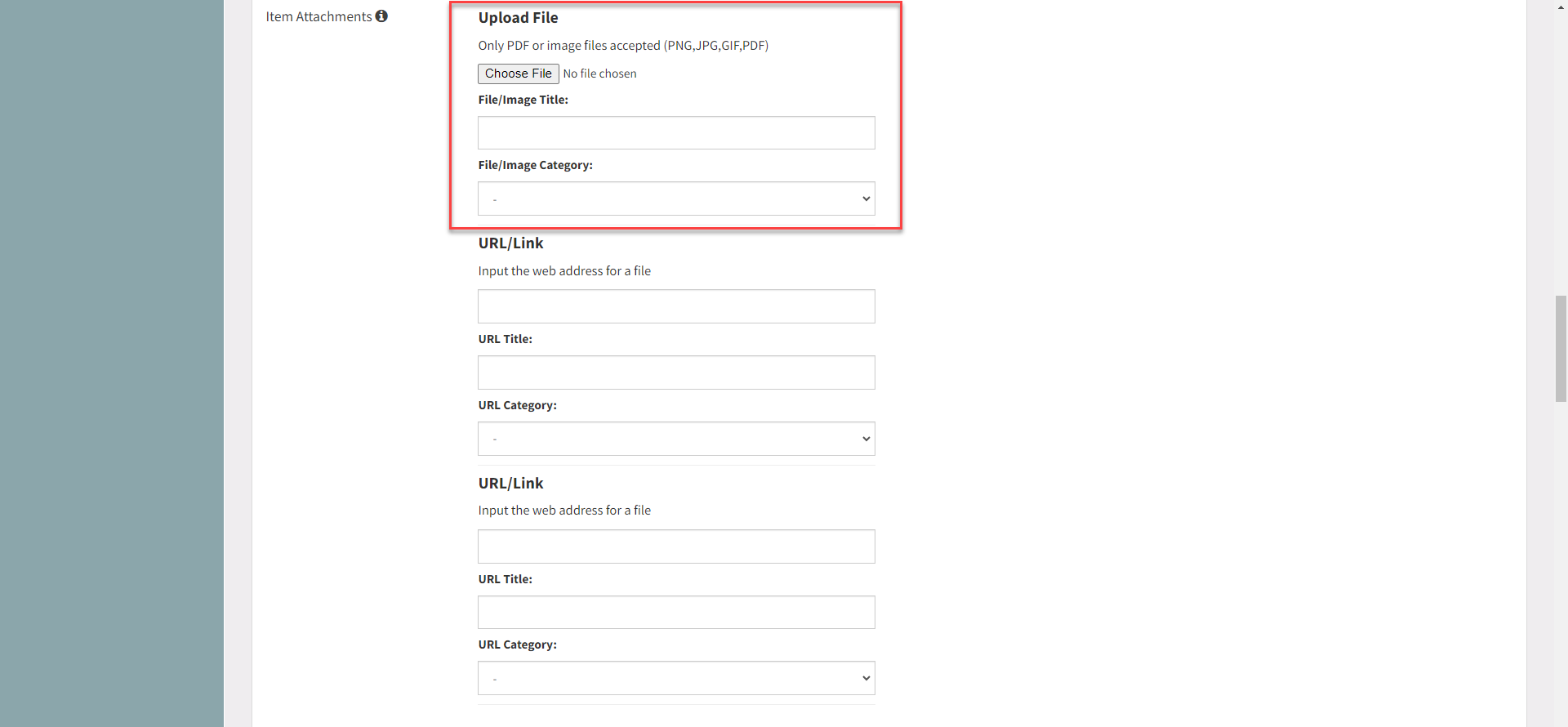
6. URL/Link : Voer de URL in het veld in onder Voer het webadres voor een bestand in . Voeg indien gewenst een URL-titel of URL-categorie toe.
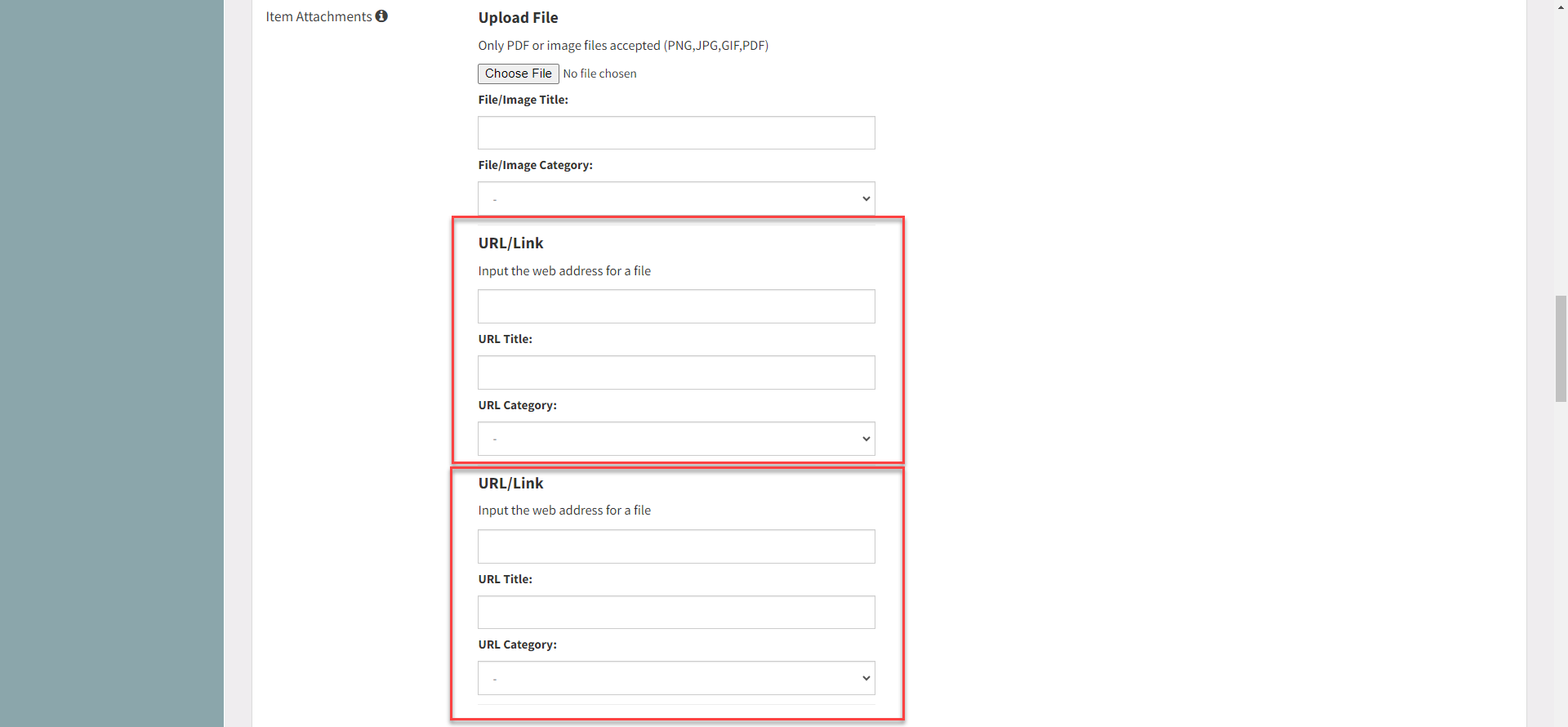
7. Scroll naar beneden en klik op Wijzigingen opslaan .

TIPS & TRUCS
- Het is raadzaam om mediabestanden toe te voegen en te onderhouden vanuit de mediabibliotheek.
- Voeg mediacategorieën toe om toegevoegde media-items te ordenen, zie Mediacategorieën beheren


